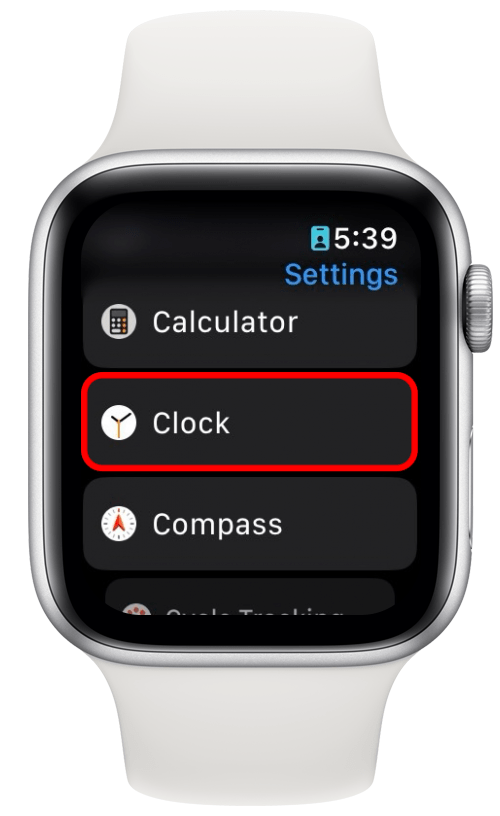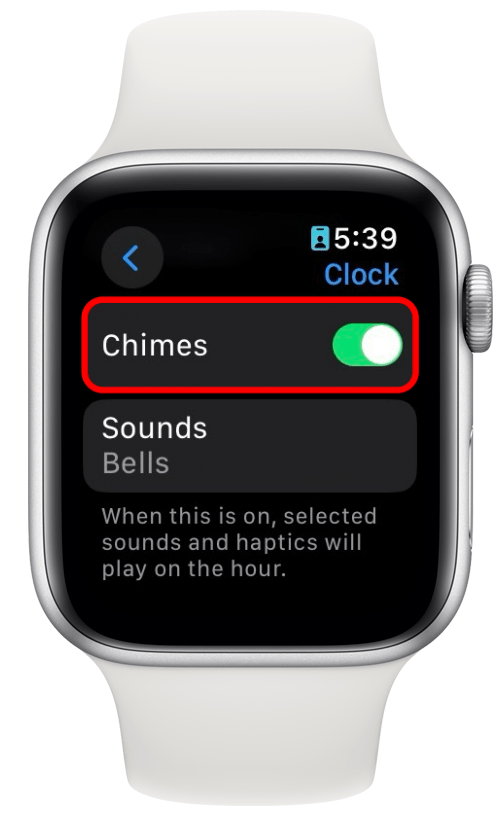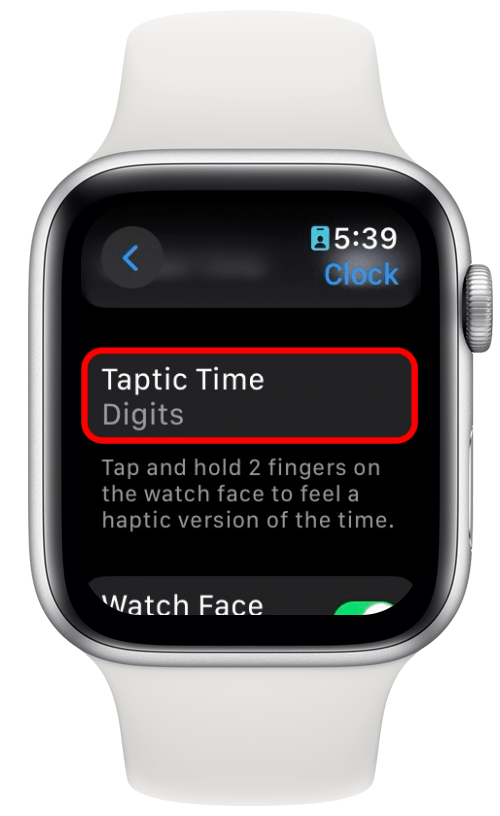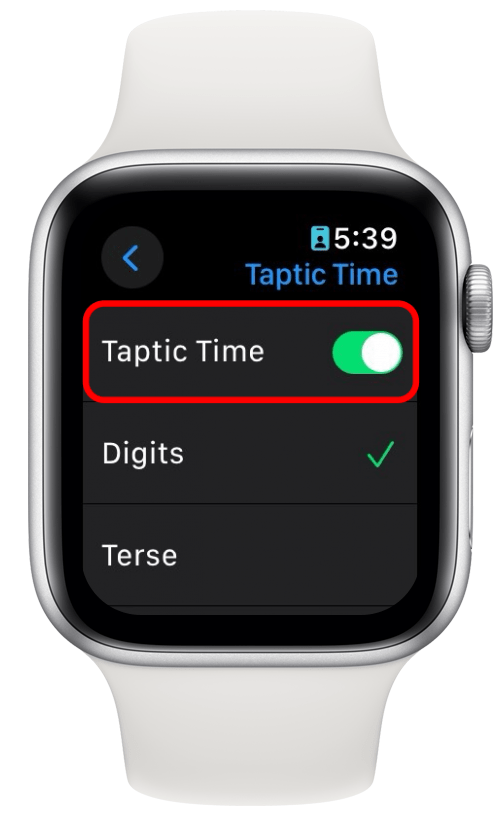Każdy właściciel Apple Watch doświadcza od czasu do czasu wibracji fantomowych. Prawdopodobnie trafili Państwo na ten artykuł, ponieważ Państwa zegarek Apple Watch wibrował pozornie bez powodu. Może to być irytujące, jeśli zdarza się to często i często zdarza się, że podnoszą Państwo nadgarstek i nie widzą nowych powiadomień. Przyjrzyjmy się, dlaczego zegarek Apple Watch wibruje, ale nie wyświetla powiadomień.
Apple Watch nie wyświetla powiadomień, ale nadal wibruje
Jeśli irytują Państwa fantomowe wibracje, jest kilka rzeczy, które można zrobić, aby rozwiązać ten problem. Niektóre ustawienia mogą powodować, że zegarek Apple Watch wibruje, nawet jeśli nie ma żadnych powiadomień. Ich wyłączenie lub dostosowanie może pomóc w zapobieganiu wibracjom fantomowym. Aby uzyskać więcej wskazówek dotyczących rozwiązywania problemów z Apple Watch, proszę zapisać się do naszego bezpłatnego biuletynu Tip of the Day.
Powiadomienia nie są wyświetlane na Apple Watch? Proszę sprawdzić tryb kinowy
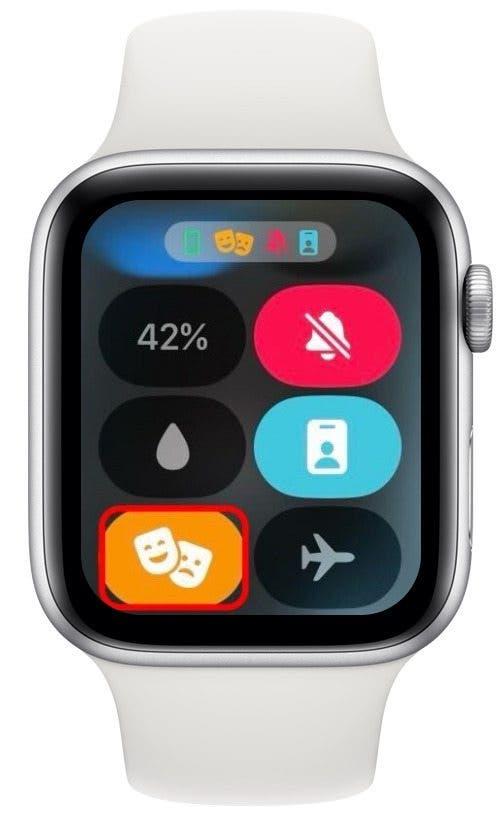
Tryb kinowy został zaprojektowany, aby zapobiec zakłócaniu przez Apple Watch spokoju użytkownika i innych osób w kinie. Nadal będą Państwo otrzymywać powiadomienia, ale będą one wyciszone i nie będą podświetlać wyświetlacza. Będą więc Państwo odczuwać wibracje, ale zegarek Apple Watch nie będzie się podświetlać. Może to powodować, że zegarek Apple Watch wibruje, ale nie wyświetla powiadomień. Mogą Państwo sprawdzić, czy tryb kinowy jest włączony, naciskając przycisk boczny, aby otworzyć Centrum sterowania. Następnie, jeśli ikona trybu kinowego jest pomarańczowa (może być konieczne przewinięcie w dół, aby ją znaleźć), oznacza to, że jest włączona. Proszę go stuknąć, aby go wyłączyć.
 Odkryj ukryte funkcje iPhone’aOdkryj jedną codzienną wskazówkę każdego dnia (ze zrzutami ekranu i jasnymi instrukcjami), aby opanować iPhone’a w ciągu zaledwie jednej minuty dziennie.
Odkryj ukryte funkcje iPhone’aOdkryj jedną codzienną wskazówkę każdego dnia (ze zrzutami ekranu i jasnymi instrukcjami), aby opanować iPhone’a w ciągu zaledwie jednej minuty dziennie.
Przycisk Cover to Mute może sprawić, że zegarek Apple Watch zacznie wibrować
Cover to Mute to przydatna funkcja, jeśli otrzymują Państwo powiadomienia w nieodpowiednich momentach. Jeśli zegarek Apple Watch dzwoni, gdy nie można go odebrać, można umieścić dłoń nad wyświetlaczem na trzy sekundy, a automatycznie wyciszy powiadomienia i zawibruje, aby poinformować, że tryb cichy został włączony. Proszę zapoznać się ze wskazówkami dotyczącymi włączania i wyłączania Cover to Mute, jeśli nie chcą Państwo korzystać z tej funkcji.
Dzwonki wibrują na zegarku Apple Watch co godzinę
W zegarku Apple Watch dostępne jest ustawienie, które powoduje, że urządzenie wibruje co godzinę. Jeśli zegarek jest w trybie cichym, oznacza to, że zegarek będzie wibrował co godzinę, nawet jeśli nie ma żadnych powiadomień. Oto jak sprawdzić, czy to ustawienie jest włączone:
- Proszę otworzyć aplikację Ustawienia na zegarku Apple Watch i stuknąć opcję Zegar.

- Przewiń w dół do opcji Dzwonki. Jeśli przełącznik jest zielony, oznacza to, że jest włączony. Proszę dotknąć przełącznika, aby go wyłączyć.

Powinno to zapobiec wibracjom zegarka Apple Watch, ale bez wyświetlania powiadomień.
Taptic Time informuje o aktualnej godzinie za pomocą wibracji
Ostatnią funkcją, która może powodować, że zegarek Apple Watch wibruje, ale nie wyświetla powiadomień, jest Taptic Time. Ustawienie to sprawia, że jeśli oprzesz dwa palce na wyświetlaczu, zegarek poinformuje Cię o godzinie poprzez serię wibracji (np. jeśli jest 11:02, zegarek Apple Watch wykona jedną długą wibrację, a następnie krótszą. Następnie poczekaj chwilę i wibruj jeszcze dwa razy). Oto jak sprawdzić to ustawienie:
- Proszę otworzyć aplikację Ustawienia i stuknąć opcję Zegar.

- Przewiń w dół i stuknij opcję Czas dotykowy.

- Proszę dotknąć przełącznika, aby włączyć lub wyłączyć tę funkcję.

Jeśli zegarek Apple Watch nie wyświetla powiadomień, ale nadal wibruje, winowajcą może być to ustawienie.
Co zrobić, jeśli Apple Watch wibruje, ale nie wyświetla powiadomień?
Są to wszystkie ustawienia, które wpływają na wibracje zegarka Apple Watch, gdy nie ma żadnych powiadomień. Jeśli żaden z powyższych sposobów nie zadziałał i nadal doświadczają Państwo wibracji fantomowych, proszę sprawdzić aktualizacje systemu watchOS i ponownie uruchomić urządzenie. Jeśli wszystko inne zawiedzie, może być konieczne skontaktowanie się ze Wsparciem Apple w celu uzyskania dalszej pomocy.
CZĘSTO ZADAWANE PYTANIA
- Dlaczego nie otrzymuję powiadomień na moim zegarku Apple Watch? Jeśli w ogóle nie otrzymują Państwo powiadomień na swoim zegarku Apple Watch, jest mało prawdopodobne, że rozwiązania przedstawione w tym artykule pomogą. Zamiast tego proszę zapoznać się z tym przewodnikiem rozwiązywania problemów, aby dowiedzieć się, jak naprawić brak powiadomień na zegarku Apple Watch.
- Jak sprawić, by zegarek Apple Watch powiadamiał mnie o wiadomościach tekstowych? Zegarek Apple Watch powinien domyślnie powiadamiać o wiadomościach tekstowych podczas początkowego procesu konfiguracji. Jeśli nie otrzymują Państwo powiadomień tekstowych, prosimy zapoznać się z naszym artykułem na temat wibracji zegarka Apple Watch w przypadku wiadomości tekstowych i połączeń.